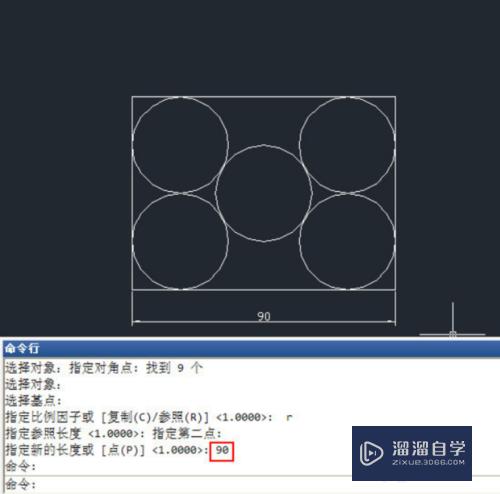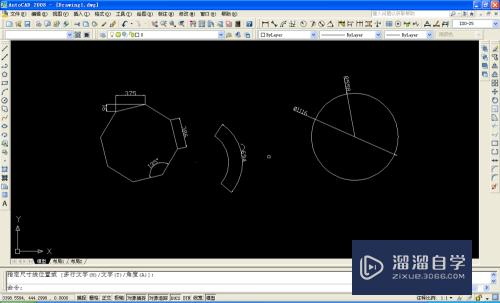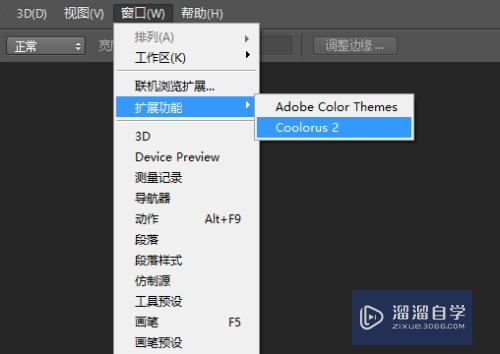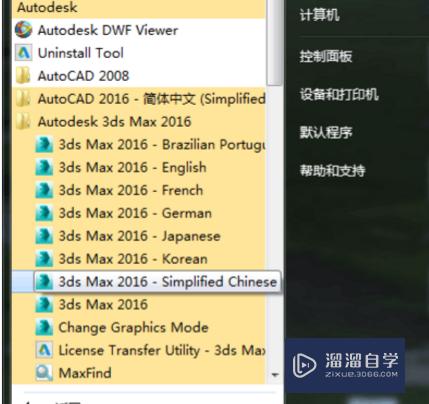CAD怎样快速修改标注的箭头(cad怎样快速修改标注的箭头大小)优质
CAD是国际上非常流行的图纸设计软件。软件附带了许多了不起的功能。可以更加方便我们进行绘图。画好图纸我们就需要添加标注。但后续CAD怎样快速修改标注的箭头?小渲这就来告诉大家。
对于“CAD”还有不懂的地方。点击这里了解更多关于“CAD”课程>>
工具/软件
硬件型号:微软Surface Laptop Go
系统版本:Windows7
所需软件:CAD2018
方法/步骤
第1步
打开CAD。点击“标注”。在图上画一个标注。
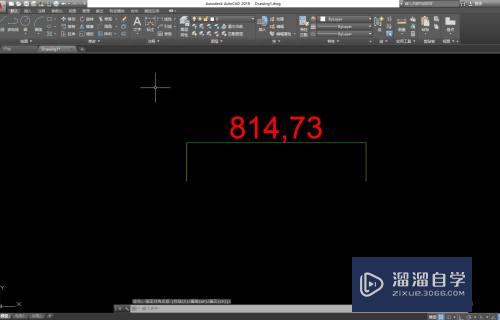
第2步
点击“标注的倒三角”。点击“标注样式”。

第3步
在弹出窗口点击“修改”。
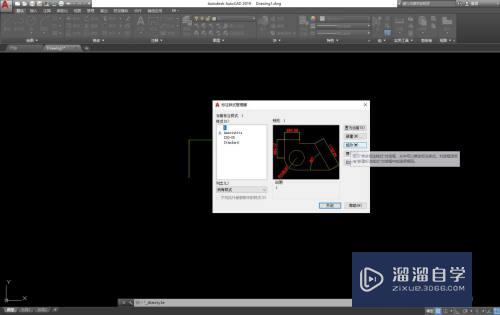
第4步
在弹出窗口。点击“符号和箭头”。修改“箭头的形状”。点击“确定”。
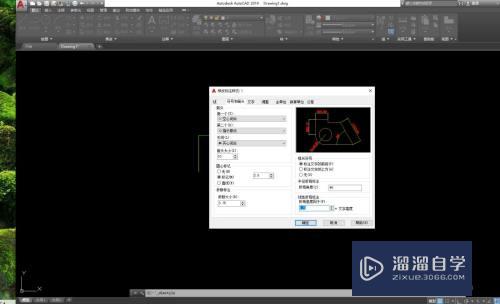
第5步
点击“关闭”。关闭窗口。
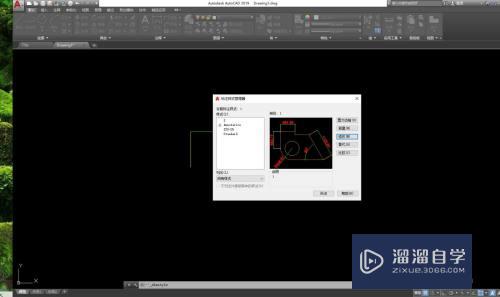
第6步
修改后效果如下。
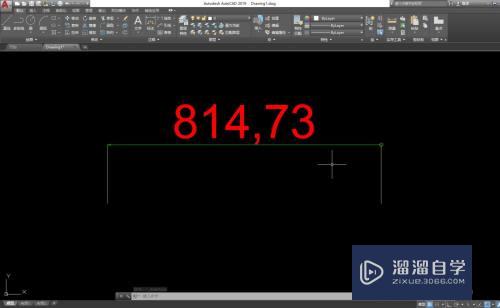
以上关于“CAD怎样快速修改标注的箭头(cad怎样快速修改标注的箭头大小)”的内容小渲今天就介绍到这里。希望这篇文章能够帮助到小伙伴们解决问题。如果觉得教程不详细的话。可以在本站搜索相关的教程学习哦!
更多精选教程文章推荐
以上是由资深渲染大师 小渲 整理编辑的,如果觉得对你有帮助,可以收藏或分享给身边的人
本文标题:CAD怎样快速修改标注的箭头(cad怎样快速修改标注的箭头大小)
本文地址:http://www.hszkedu.com/74662.html ,转载请注明来源:云渲染教程网
友情提示:本站内容均为网友发布,并不代表本站立场,如果本站的信息无意侵犯了您的版权,请联系我们及时处理,分享目的仅供大家学习与参考,不代表云渲染农场的立场!
本文地址:http://www.hszkedu.com/74662.html ,转载请注明来源:云渲染教程网
友情提示:本站内容均为网友发布,并不代表本站立场,如果本站的信息无意侵犯了您的版权,请联系我们及时处理,分享目的仅供大家学习与参考,不代表云渲染农场的立场!